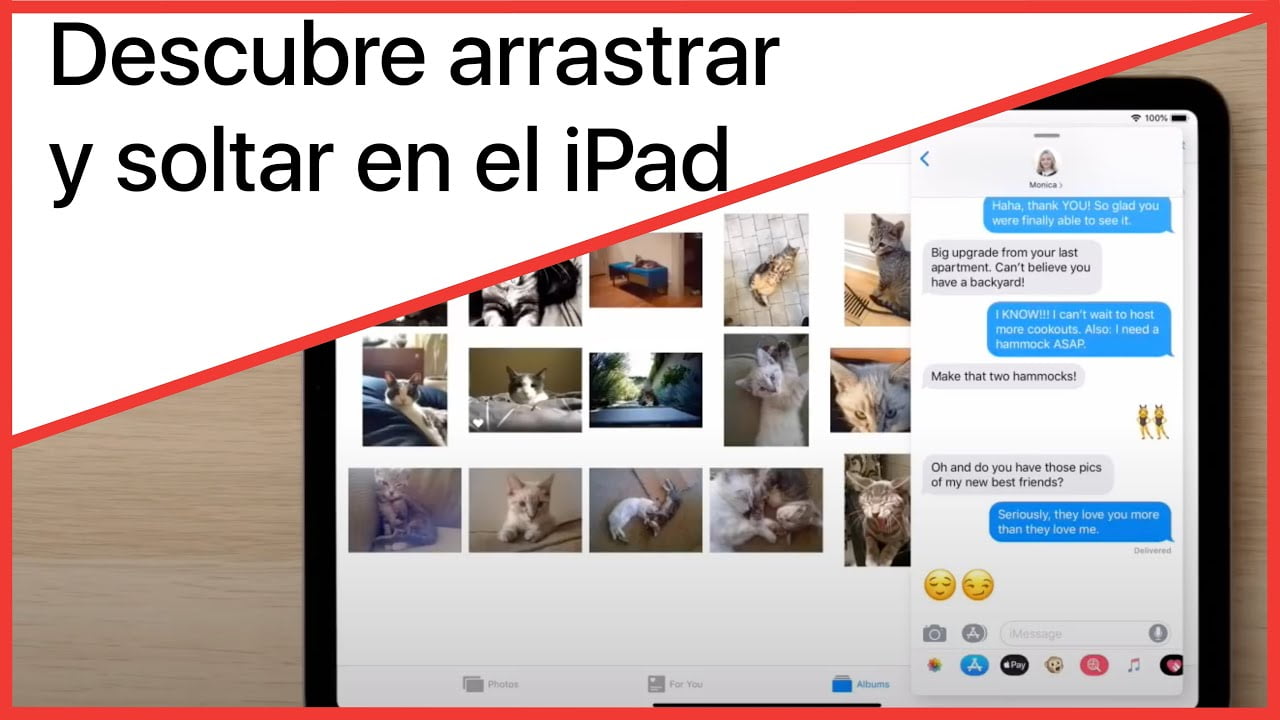
Pegar en el iPad es una tarea sencilla pero importante que permite a los usuarios copiar y pegar texto, imágenes y otros elementos de una aplicación a otra. Aunque la función de pegar en el iPad es similar a la de otros dispositivos, existen algunas particularidades que es importante conocer para utilizarla de forma efectiva. En este artículo se explicará cómo pegar en el iPad de manera fácil y rápida.
¿Cómo copiar y pegar un texto en el iPad?
Si eres un usuario de iPad, es posible que te hayas preguntado cómo copiar y pegar un texto en tu dispositivo. Afortunadamente, es una tarea muy sencilla que se puede hacer en unos pocos pasos.
Para copiar un texto en el iPad, simplemente tienes que seleccionarlo. Para hacerlo, toca y mantén presionado el texto que deseas copiar hasta que aparezca un menú emergente. Luego, arrastra las marcas de selección para resaltar el texto que deseas copiar.
Una vez que hayas seleccionado el texto, toca el botón «Copiar» que aparece en el menú emergente. El texto se copiará en el portapapeles de tu dispositivo.
Para pegar el texto, ve al lugar donde deseas pegarlo. Toca y mantén presionado el área de texto hasta que aparezca el menú emergente. Luego, toca el botón «Pegar» para pegar el texto que acabas de copiar.
Es importante tener en cuenta que este proceso funciona de manera similar en la mayoría de las aplicaciones en el iPad, ya sea que estés copiando y pegando texto en una aplicación de correo electrónico, una aplicación de procesamiento de texto o cualquier otra aplicación.
¡Así de fácil!
¿Cómo copiar con el teclado del iPad?
Si quieres saber cómo pegar en el iPad, primero debes aprender cómo copiar.
Copiar con el teclado del iPad es fácil y rápido. Sigue estos sencillos pasos:
- Selecciona el texto que deseas copiar.
- Mantén presionado el texto seleccionado hasta que aparezca un menú emergente.
- Presiona el botón «Copiar».
¡Listo! Ahora puedes pegar el texto en cualquier lugar que desees.
Recuerda que también puedes copiar imágenes y enlaces de la misma manera. Simplemente mantén presionado lo que deseas copiar y selecciona «Copiar».
¿Cómo puedo copiar y pegar en una tablet?
¿Cómo puedo copiar y pegar en una tablet? Esta es una pregunta común que se hacen muchos usuarios de tablets, especialmente aquellos que son nuevos en el uso de estos dispositivos. Afortunadamente, copiar y pegar en una tablet es muy fácil y no requiere habilidades técnicas avanzadas.
Para copiar y pegar en una tablet, primero debes seleccionar el texto o la imagen que deseas copiar. Puedes hacer esto manteniendo presionado el dedo sobre el texto o la imagen hasta que aparezca un menú emergente. Luego, selecciona la opción «Copiar» en el menú emergente para copiar el contenido seleccionado en la memoria del dispositivo.
Una vez que hayas copiado el contenido, debes encontrar el lugar donde deseas pegarlo. Mantén presionado el dedo en el lugar donde deseas pegar el contenido hasta que aparezca el menú emergente. Luego, selecciona la opción «Pegar» en el menú emergente para pegar el contenido que has copiado.
Si eres nuevo en el uso de tablets, te recomendamos que practiques esta función para que puedas aprovechar al máximo la funcionalidad de tu dispositivo.
¿Cómo copiar y pegar?
El proceso de copiar y pegar es una de las funciones más básicas e importantes en cualquier dispositivo digital. En el caso del iPad, este proceso es muy sencillo y puede ser realizado en pocos pasos.
Paso 1: Selecciona el texto, imagen u objeto que deseas copiar.
Paso 2: Mantén presionado el objeto seleccionado hasta que aparezca el menú de opciones.
Paso 3: Selecciona la opción «Copiar» para guardar el objeto en la memoria del iPad.
Paso 4: Abre la aplicación o documento donde deseas pegar el objeto copiado.
Paso 5: Mantén presionado el lugar donde deseas pegar el objeto hasta que aparezca el menú de opciones.
Paso 6: Selecciona la opción «Pegar» para insertar el objeto copiado en el lugar seleccionado.
Con estos sencillos pasos podrás copiar y pegar cualquier objeto en tu iPad de manera rápida y eficiente.
